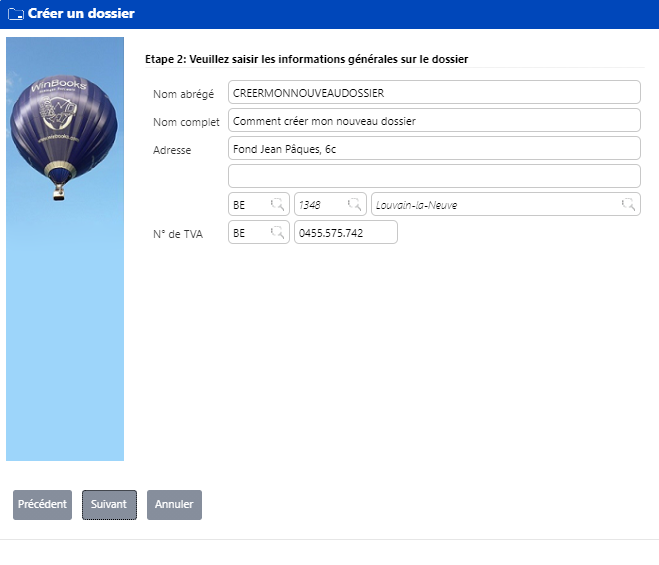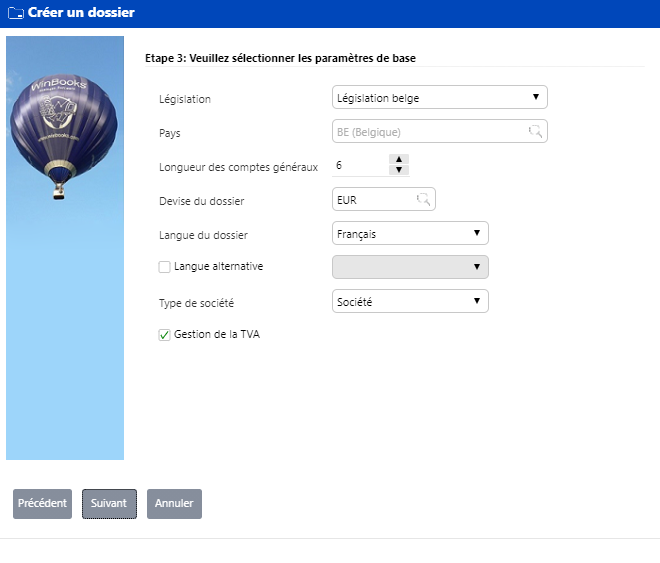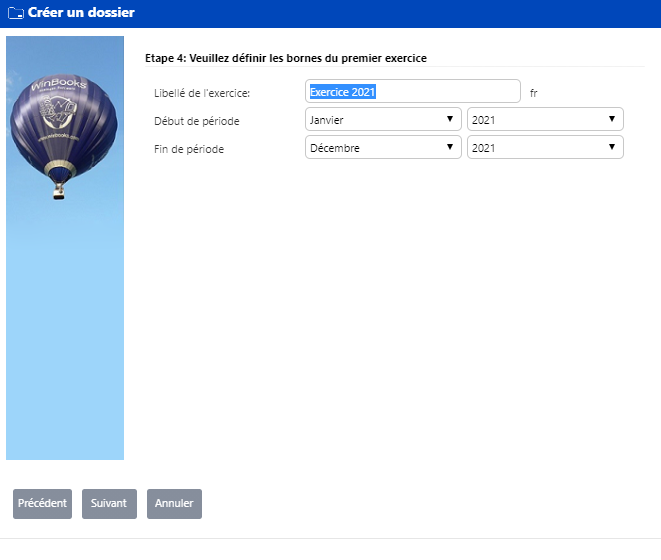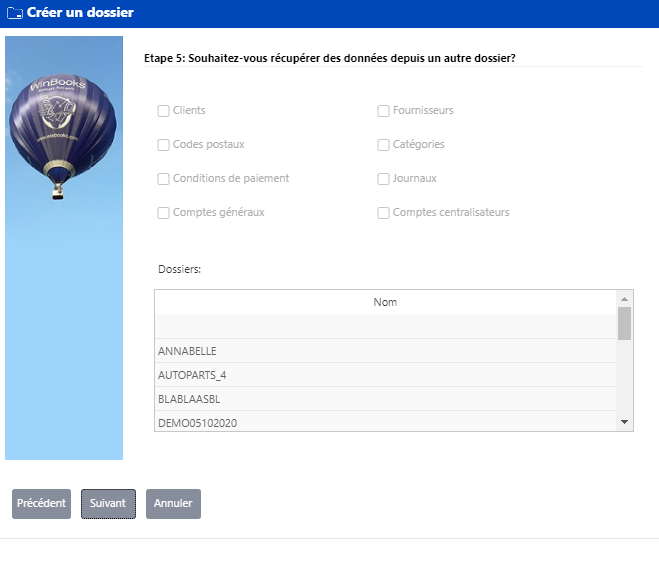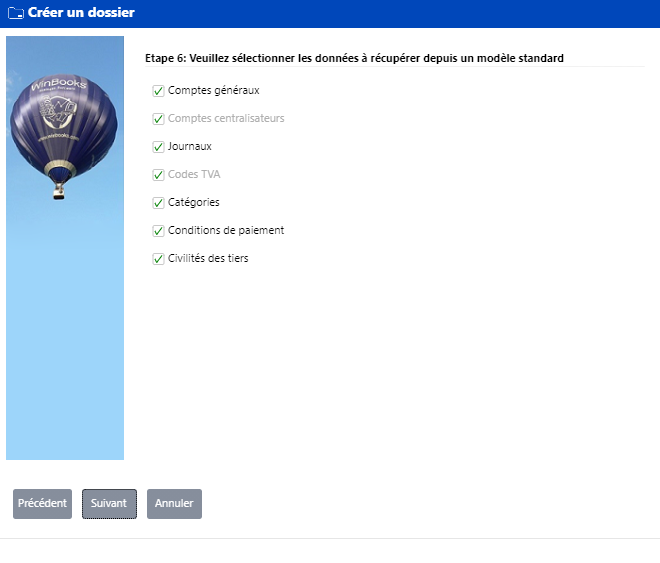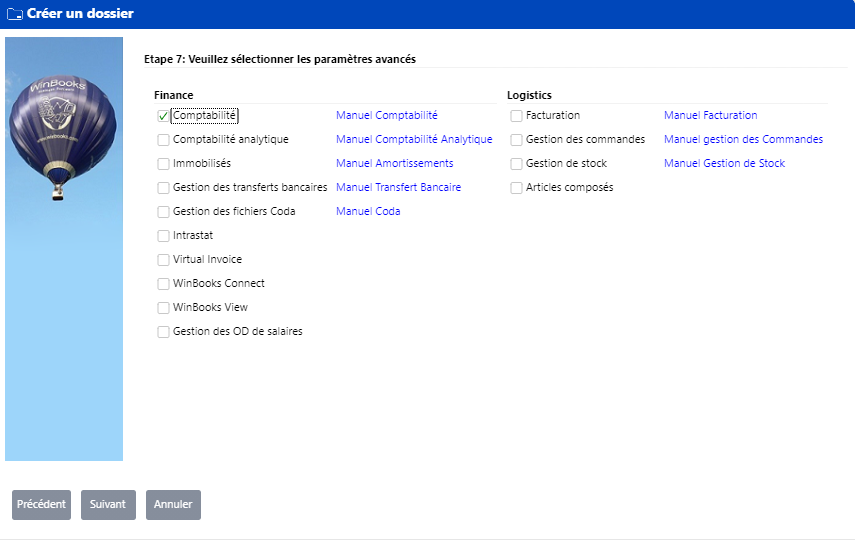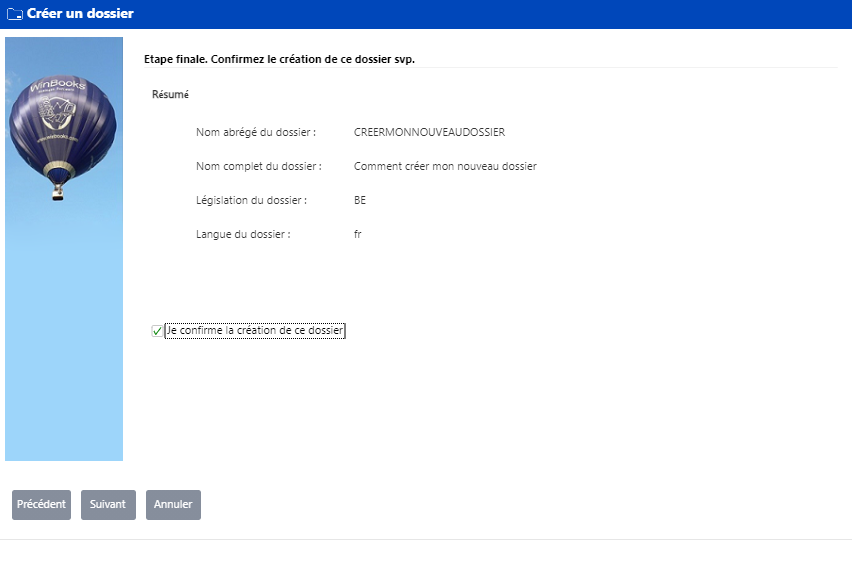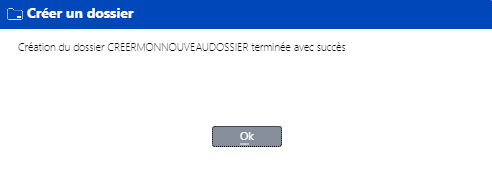Si vous devez effectuer une reprise manuelle de vos données dans un nouveau dossier, lisez d'abord le chapitre Encoder une situation d'ouverture (Reprise) avant de créer le dossier. En effet, suivant la manière dont vous désirez reprendre vos données dépendra la manière dont vous allez paramétrer les bornes de date du premier exercice.
Informations générales du dossier
Nom abrégé
C'est par le nom abrégé que vous accéderez au dossier. Notez que ce nom de dossier ne contient pas d'espace.
Dans une même licence 2 dossiers ne peuvent pas avoir le même nom abrégé !
Nom complet
Spécifiez le nom complet de votre dossier. Il apparaît dans l'en-tête des documents imprimés.
Adresse
Introduisez l'adresse de la société, avec le code pays, le code postal ainsi que la localité.
Numéro de TVA
Entrez le n° de TVA - N° d'entreprise de la société.
Vous aurez toujours la possibilité de modifier ces données (Excepté le nom abrégé) dans le panneau de configuration.
Les paramètres de base du dossier.
Législation
Le type de législation permet de définir entre autre le plan comptable, les codes TVA à installer lors de la création du dossier.
Par défaut, le dossier que vous créez est de législation belge. Mais, vous avez la possibilité de choisir d'autres types de législation.
Pays
En fonction de la législation choisie, le code ISO pays sera automatiquement affiché
Longueur des comptes généraux
Définissez ici la longueur de vos comptes généraux. WinBooks On Web vous permet de gérer un plan comptable jusqu'à 10 positions.
Devise du dossier
Sélectionnez la devise dans laquelle sera tenue la comptabilité du dossier.
Langue du dossier
Correspond à la langue principale des données du dossier comme les libellés des comptes généraux, des codes journaux, des codes TVA ...
Langue alternative
Si vous cochez cette option, vous avez la possibilité de choisir la seconde langue du dossier. Cela vous permettra d'introduire le libellé des comptes généraux, des codes journaux… dans cette seconde langue.
Si vous n'avez pas activé cette option lors de la création du dossier, vous pouvez toujours le faire plus tard dans le panneau de configuration.
Type de société
Spécifiez de quel type sera la société que vous créez. Les choix proposés sont les suivants :
- société de type ASBL
- société avec capital
- société sans capital
- co-propriété
- société de type commerciale
En fonction du type de société, WinBooks On Web chargera dans le dossier un plan comptable en adéquation avec le choix effectué par l'utilisateur.
Le nombre de comptes et les intitulés de comptes peuvent donc changer en fonction du type de société choisie par l'utilisateur
Pour rappel, un nouveau type de société est apparue récemment, la SRL (remplaçant l'ancienne dénomination SPRL)
La société à responsabilité limitée (SRL) est généralement considérée comme la forme légale de société la plus appropriée à une petite ou moyenne entreprise.
- Une SRL peut être constituée par une ou plusieurs personnes.
- La SRL a une personnalité juridique propre qui est distincte de celle des actionnaires ou de l’actionnaire unique. Elle dispose également d'un patrimoine propre.
- C’est en principe une société privée : les parts sont en principe nominatives (le propriétaire est nommément désigné, il est donc possible de l'identifier) et les possibilités de céder ces parts sont limitées sauf dispositions contraires des statuts.
- C'est une société à responsabilité limitée : les actionnaires s’engagent uniquement à concurrence de leur apport. En cas de faillite de la société, les créanciers ne peuvent émettre aucune prétention sur le patrimoine propre des actionnaires. Il existe cependant des exceptions à ce principe pour les fondateurs.
- Les statuts doivent être rédigés par acte notarié.
- Il n’y a pas de minimum imposé pour les capitaux propres de départ, mais ceux-ci doivent être suffisants à la lumière de l’activité envisagée.
Gestion de la TVA
Cochez cette case si votre dossier est soumis à la TVA.
Vous avez toujours la possibilité de modifier certaines de ces données dans le panneau de configuration.
Bornes du premier exercice
Libellé de l'exercice
Introduisez le libellé de l'exercice, dans la langue principale du dossier et dans la langue alternative si la fonction a été activée.
Début der période - Fin de période
Entrez la première ainsi que la dernière période comptable du premier exercice.
WinBooks On Web propose un exercice comptable d'une année correspondant à l'exercice civil (soit de Janvier 2021 à Décembre 2021).
Vous pouvez toutefois opter pour un exercice décalé et/ou, comme c'est souvent le cas des nouvelles sociétés, pour un premier exercice de plus de 12 mois
WinBooks On Web crée automatiquement une période de report pour l'ouverture ou la réouverture des comptes OUV et une période de clôture CLO pour les O.D. de clôture. Ces périodes ne sont pas comprises dans le nombre de périodes dont question ci-avant.
Les bornes de l'exercice comptable ne peuvent excéder 24 mois.
Récupération des données d'un autre dossier
Sélectionnez dans la grille le dossier et les données que vous voulez récupérer.
Récupération des données standard
Sélectionnez les données à récupérer depuis un modèle standard
Paramètres avancés
Activez les modules complémentaires de votre dossier
L'activation d'un module complémentaire nécessite bien entendu la location ou l'acquisition du module au niveau de votre licence. L'activation d'un module complémentaire est du ressort d'un utilisateur ayant un profil administrateur.
L'administrateur aura toujours la possibilité d'activer ces modules plus tard dans le panneau de configuration.
Confirmation
Pour terminer, confirmez la création du dossier.
Lorsque la création est terminée, un message de confirmation est affiché et vous pouvez directement travailler dans le dossier que vous venez de créer.
A tout moment, à chaque étape de la création du dossier, vous pouvez revenir à l'écran précédent ou encore, annuler la procédure.
Une fois la création du dossier terminée, n'oubliez-pas d'y associer les utilisateurs devant y avoir accès. Cette fonctionnalité est également du ressort d'un utilisateur avec un profil administrateur.